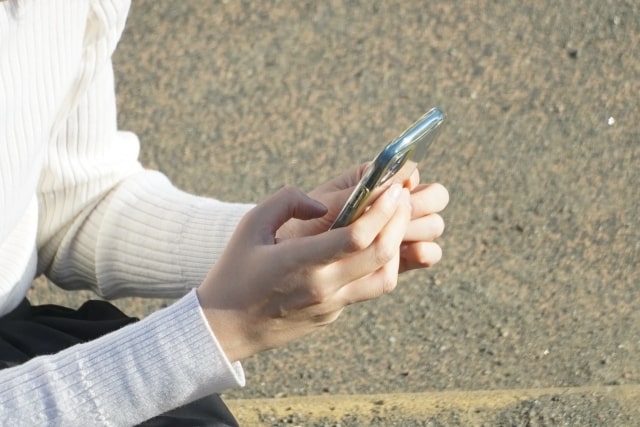「ほしい物リスト」はすぐに見つけられるのに「あとで買う」はどこにあるのか見つけられなかった・・・
Amazonで購入予定の商品をカートに追加しておいて、いざ注文しようと思ったら「あとで買う」に商品が移動していた・・・
そんな方のために、この記事では「あとで買う」はどこにあるのかや、あとで買うリストの使い方についてまとめています。
意外に思うかもしれませんが、「あとで買う」は、実はショッピングカートにあります(正確にはカートの下です)。
そのため、どこにあるのかわからない、と感じる方も多いのです。
商品がカートから消えていた場合は、商品の在庫がなくなったなどの理由で「あとで買う」に自動的に移動したと考えられます。
Amazonで「あとで買う」リストはどこにあるのか?
Amazonの「あとで買う」は、注文する際に「買おうと思ってカートに入れたけど、やっぱり今回はやめておこうかな」と、一旦よけておくための場所です(かといって、次回、勝手にカートに戻るわけではありません)。
そのため「あとで買う」は「カート」内に存在しています。
(ショッピングカートの中の別枠にある感じです)
アカウントやリストなどを探しても「あとで買う」が見つからないのは、カートにあるからなんです。
「あとで買う」には、PCサイトでもアプリでもアクセスできます。
それぞれの手順を紹介します。
モバイルアプリの場合
モバイルアプリにログインしたら、画面下部にあるカートアイコンをタップしましょう。
カートをタップすると「あとで買う」に入れた商品が表示されます。
カートに商品が無い時は「Amazonカートは空です」という表示の下にあります。
「あとで買う」に入っている商品(○○点)、という項目があるはずです。
カートに商品が入っているときは、画面を下にスクロールするとありますよ。
パソコンやモバイルサイトの場合
PCやモバイルブラウザを使っている場合は、カートの位置が違いますが、見方は同じです。
公式サイトの右上に「カート」があるのでクリック(タップ)しましょう。
カートに商品が無い時は「お客様のAmazonカートに商品はありません。」という表示の下に「あとで買う」に入っている商品(○○点)、というリストがあります。
カートに商品があるときも、少し下にスクロールすれば、後で買うリストが表示されるはずです。
Amazonの「あとで買う」に商品を追加する方法
続いて、Amazonの「あとで買う」への商品追加手順を説明します。
スマートフォンアプリ、PCやモバイルサイトでも、カートの位置が違うくらいで、手順は同じです。
- 追加したい商品の詳細画面で、普段の買い物のようにカートに商品を追加します
- これでカートに商品が追加されました
- 「カートに移動」をタップ(クリック)
- ショッピングカートの商品の右下辺りにある「あとで買う」をタップ(クリック)するだけです
「あとで買う」に保存した商品の保持期間
「あとで買う」リストに追加した商品は、どれくらいの期間保存されるか気になるかもしれませんが、期限はありません。
自分で削除するか、カートに戻さないかぎり、あとで買うリストの商品は削除されることはないですし、自動的にカートに戻ることもありません。
ただし、商品を確保しているわけはないので、買おうと思ったときに売り切れになっている可能性はあります。
私の場合は、あとで買うに入れておいたことを忘れて、かなり経ってから見た時に、ほとんどの商品が在庫切れになっていたことがありました。
定番商品なら一時的な在庫切れかもしれませんが、商品自体の製造が終わっている可能性もあります。
売り切れの場合は、商品ごとに次のようなメッセージが表示されます。
「現在在庫切れです。」
「一時的に在庫切れ; 入荷時期は未定です。」
「この商品は、選択した出品者から入手できなくなりました。」
「あとで買う」の商品は削除されることがない、とお伝えしましたが「あとで買う」に100以上商品があると、まれに消えてしまうことがあるようです。
私も100件ちょっと登録していますが、今まで何年も消えたことがないので実際のところはよくわかりません…。
心配なら、時々整理するか、消えてほしくないものは「ほしい物リスト」に入れておくとよいかもしれませんね。
なぜ「あとで買う」リストに商品が自動で追加されることがあるのか
Amazonでお買い物をしていると、ある日突然カートに入れていた商品が「あとで買う」リストに移動していることに気づくことがあります。
このような事態が発生する主な理由は、選んだ商品が在庫切れになったり、販売自体が中止になったりした場合です。
在庫や販売状況に変更があった際には、Amazonのシステムが自動で対応し、それらの商品を「あとで買う」リストへ移動させるのです。
自分で移動していなくてもリストに商品が追加されているのは、実はこうした理由によるものなのです。
「あとで買う」に移動した商品は、その後再入荷しても、自動的にカートに戻ってしまうことはないので安心してください。
販売終了の場合は難しいですが、一時的に在庫がなくなっているだけなら、入荷次第「カートに戻す」ボタンが復活します。
その場合は、タップ(クリック)してカートに戻せばすぐに購入できますよ。
Amazonの「あとで買う」からアイテムを削除する手順
続いて、Amazonの「あとで買う」に入れた商品を削除する方法について解説します。
削除操作はとても簡単です。
「あとで買う」リストで、削除したい商品の隣にある「削除」ボタンをクリック(タップ)するだけです。
もし、間違えて削除してしまった場合は、削除をクリックしてすぐなら「〇〇(商品名)は「あとで買う」から削除されました。」と表示されるので、商品名をクリックすれば商品詳細ページが開きます。
いったんカートに商品を入れて「あとで買う」を設定すれば元に戻せます。
もし、時間が経ってしまった場合は、閲覧履歴に残っていれば、商品詳細画面から同様の手順で元に戻せるでしょう。
ちなみに、PCを使用している場合は、あとで買うリストから、商品を「ほしい物リスト」へ直接移動させることもできます。
移動したいときは「ほしい物リストに追加する」をクリックするだけです。
(この場合「あとで買う」から商品を削除しない限り「あとで買う」に商品は入ったままになります)
ほしい物リストを複数作成している場合は、どのリストに入れるか選択できます。
そもそもAmazonの「あとで買う」とは何?
Amazonのショッピングカートに入れた商品は、そのまま注文する(レジに進む)以外に、「削除」と「あとで買う」を選択できます。
Amazonの「あとで買う」とは何かというと、例えば、買おうと思っていくつかカートに入れたけど「買い過ぎだから、やっぱりこれは今回は買うのやめようかな~。でも次回買うかもな~」という場合に「あとで買う」をクリックすることで、その商品をやめて注文できる機能です。
確実に買わないときは「あとで買う」ではなく「削除」をクリックすればカートから消えます。
でも、次回買うかもな~という場合は「削除」してしまうと、また商品を検索するところからになる可能性があるので「あとで買う」にしたほうが便利です。
「あとで買う」は、Amazonのショッピングカート内にあるのですが、自分で「カートに戻す」を選択しない限り勝手に解除されません。
「あとで買う」と似た機能は、いろいろな通販サイトにありますが、注文後に自動でカートに戻るようになっているサイトもあります。
Amazonの場合は「あとで買う」はカートにありますが、別枠になっています。
そのため「買うつもりじゃなかったのに間違えて注文しちゃった!」ということにはならないので、気軽に使って大丈夫です。
Amazonの「あとで買う」のメリット
「あとで買う」機能のメリットは、価格変動を追跡できることです。
追跡といっても通知が来るわけではなく、カートを開いた時に、商品を「あとで買う」に登録した時点から価格が上がったか下がったかがわかるというものです。
Amazonでの商品価格は、購入のタイミングによって変動することがあります。
そのため、気になる商品を「あとで買う」に保存しておけば、追加時の価格と現在価格を比較し、価格が下がった場合に買う、ということもできます。
ただし、逆に価格が上がる可能性もあるため注意が必要です。
「あとで買う」の商品には、価格変動の他、以下のような情報が表示されます。
- もらえるポイント数
- 在庫のありなし(在庫あり、残り1点です、現在在庫切れです、など)
- 送料
- 配送予定
- 過去1か月で〇点以上購入されました
- 類似商品をもっと見る
ほしい物リストとの違い
「あとで買う」と似たものに、「ほしい物リスト(ウィッシュリスト)」があります。
大きな違いは、価格変動を見られるかどうかです。
値段の変化については特に気にしない、という方は「あとで買う」「ほしい物リスト」の違いはあまり感じないと思います。
「あとで買う」は、カートに入れて注文する寸前みたいな感じです(いつでもカートに戻せる状態)。
それに対し「ほしい物リスト」は、欲しいと思ったものを、とりあえず登録しておく「お気に入り」のようなイメージです。
でも「ほしい物リスト」もワンクリックでカートに入れられるので、正直、使い勝手は同じです。
また「ほしい物リスト」は、複数作ることができて、家族や友人と共有することも可能です。
商品ごとにコメントや優先度などを入力することもできるので、欲しいと思った理由をメモっておく、なんて使い方もできます。
「ほしい物リスト」の商品にも「あとで買う」の商品と似た情報が表示されますが、先ほどもお伝えしたように、登録時からの価格の変化は表示されません。
- もらえるポイント数
- 在庫のありなし(在庫あり、残り1点です、現在在庫切れです、など)
- 送料
- 配送予定
- 定期おトク便の情報
- コメント入力可能
欲しい物リストについて調べていると、アプリの「アカウントサービス」の「セールアラート」を使えば、ほしい物リストのセール通知を受けられる、という情報がありました。
実際に試してみると、ほしい物リストの商品のセール通知は設定できませんでした。
「ほしい物リスト」への追加方法は簡単です。
アプリでは、商品詳細画面の「カートに入れる」の少し下の方にある「リストに追加」をタップしましょう。
商品画面右下にあるハートマークをタップしてもウィッシュリストに入ります。
(ほしい物リストが複数ある方は、ハートマークを長押しすると選択できますよ)
PCでも同様です。商品詳細画面の右側に「リストに追加」があります。
「あとで買う」商品を欲しいものリストへ移動させる方法
最後に、Amazonで「あとで買う」に追加した商品を「ほしい物リスト」に移動する手順についても解説します。
先述しましたが、PCでは「あとで買う」項目内にある「ほしい物リストに追加する」をクリックするだけで簡単に商品を移動できます。
アプリの場合は、操作が少々異なります。
アプリでは「あとで買う」リストに「ほしい物リストに追加する」の選択肢がないので直接移動できません。
そのため、移動したい商品をタップして、商品の詳細ページを開きます。
そうです。
前の項目でお伝えしたような、ほしい物リストへの追加、と同じ手順になります。
商品詳細画面の「カートに入れる」の少し下の方にある「リストに追加」をタップしましょう。
または、商品画面右下にあるハートマークをタップしてもウィッシュリストに入ります。
(ほしい物リストが複数ある方は、ハートマークを長押しすると選択できます)
まとめ
最初は「あとで買う」がどこにあるのかわからず混乱するかもしれませんが、一度見ればすぐに覚えられるでしょう。
「あとで買う」はカートにあり、確認方法も使い方も簡単です。
カートに入れた商品が「あとで買う」に自動的に移動されることもありますが、これは在庫が無くなったり、取り扱い中止などの理由からです。
一時的に在庫がなくなっているだけなら、入荷次第「カートに戻す」ボタンが復活しますよ。
「あとで買う」は、すぐには購入しないけど気になる商品を保存しておくのにも役立ちます。
間違って購入してしまうリスクを避けつつ、後でゆっくりと検討したり、購入する際には簡単にカートに戻すことができます。
このような用途で使う場合は「ほしい物リスト」とほとんど差がありません。
価格の変動を見たい場合は「あとで買う」を使うと良いですが、それ以外の場合は好みで使うとよいでしょう。
両方に追加しておいて、使いやすかった方を使ってもよいですね。